Win7电脑C盘清理垃圾文件的正确方法是什么?如何避免误删重要文件?
10
2025-03-18
Win7电脑是目前使用最广泛的操作系统之一,但很多用户在使用过程中会遇到C盘空间不足的问题。这时候,及时清理C盘就变得非常重要。接下来,我们将为大家介绍一些常用的Win7电脑C盘清理方法,帮助大家轻松解决空间不足的问题。
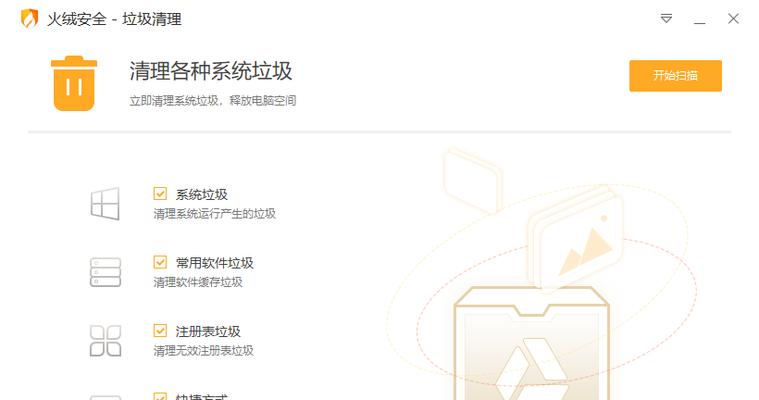
卸载不需要的软件
如果你的电脑上安装了很多不需要的软件,那么这些软件会占据大量的磁盘空间。第一步就是卸载不需要的软件。首先打开“控制面板”——“程序”——“程序和功能”,找到需要卸载的软件,然后点击右键选择“卸载”即可。
删除临时文件
Win7系统会自动在C盘创建许多临时文件,这些文件占用了很多空间。我们需要定期清理这些临时文件。打开“计算机”,然后右键单击C盘,选择“属性”,在“常规”选项卡中找到“磁盘清理”,勾选“临时文件”选项,然后点击“清理系统文件”按钮即可。

清理回收站
在电脑上删除文件后,这些文件会被放到回收站中。如果你不需要这些文件,那么可以清空回收站来释放空间。打开回收站,然后点击“清空回收站”即可。
清理系统日志
Win7系统会自动记录很多日志信息,这些信息会占用大量的磁盘空间。我们可以通过清理系统日志来释放空间。打开“事件查看器”,选择“Windows日志”——“应用程序”,然后右键单击“应用程序”,选择“清除日志”即可。
清理系统备份
Win7系统会定期自动创建系统备份,这些备份文件会占用大量的磁盘空间。我们可以通过清理系统备份来释放空间。打开“控制面板”,然后选择“系统和安全”——“备份和还原”,在左侧菜单中选择“管理磁盘空间”,然后选择需要删除的备份文件即可。
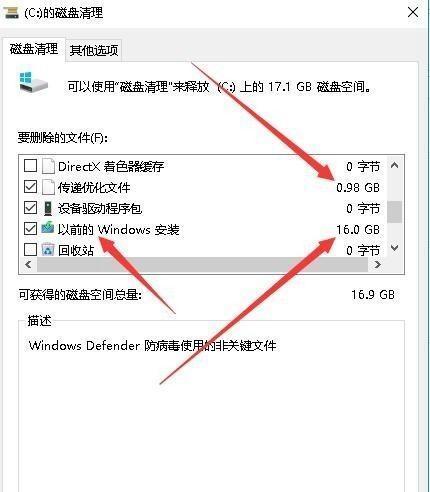
压缩大型文件
如果你在电脑上存储了很多大型文件,那么可以通过压缩这些文件来释放空间。打开需要压缩的文件夹,然后右键单击需要压缩的文件,选择“发送到”——“压缩(zip)文件夹”,然后将压缩后的文件移动到其他盘符中即可。
删除离线文件
Win7系统中的离线文件是一种可以离线访问的网络共享文件。如果你不需要这些离线文件,那么可以删除它们来释放空间。打开“控制面板”,选择“同步中心”——“离线文件”,然后选择需要删除的离线文件即可。
清理浏览器缓存
浏览器缓存是指浏览器保存的访问过的网页、图片等数据。如果你经常使用浏览器上网,那么浏览器缓存会占用大量的磁盘空间。我们需要定期清理浏览器缓存。打开浏览器,然后找到“选项”——“高级”——“网络”——“清除浏览数据”,勾选需要清理的数据类型,然后点击“清除数据”按钮即可。
卸载不需要的驱动程序
如果你在电脑上安装了很多不需要的驱动程序,那么这些驱动程序会占用大量的磁盘空间。我们需要定期卸载不需要的驱动程序。打开“设备管理器”,找到需要卸载的驱动程序,然后右键选择“卸载”即可。
清理下载文件
如果你经常在电脑上下载文件,那么下载的文件会占用大量的磁盘空间。我们需要定期清理下载文件。打开下载文件夹,然后找到需要删除的文件,右键选择“删除”即可。
关闭系统还原
Win7系统中的系统还原功能可以帮助你恢复电脑系统到之前的某个时间点。但是,系统还原会占用大量的磁盘空间。如果你不需要使用系统还原功能,那么可以关闭它来释放空间。打开“控制面板”,选择“系统”,然后在左侧菜单中选择“高级系统设置”,在“系统保护”选项卡中找到C盘,然后点击“配置”按钮,将“当前使用的系统保护”设置为“关闭”,然后点击“确定”即可。
清理系统缓存
Win7系统会自动缓存很多信息,包括应用程序信息、桌面图标等。这些信息会占用大量的磁盘空间。我们需要定期清理系统缓存。打开“控制面板”,选择“网络和Internet”——“Internet选项”,然后在“常规”选项卡中找到“浏览历史记录”——“删除”,选择需要删除的缓存数据类型,然后点击“删除”即可。
清理桌面图标
如果你在桌面上放置了很多图标,那么这些图标会占用大量的磁盘空间。我们需要定期清理桌面图标。打开桌面,然后找到需要删除的图标,右键选择“删除”即可。
清理注册表
Win7系统中的注册表包含了很多系统设置信息,但是也会存在一些无用的信息。这些信息会占用大量的磁盘空间。我们需要定期清理注册表。打开“运行”,输入“regedit”打开注册表编辑器,然后找到需要删除的无用信息,右键选择“删除”即可。
通过以上方法,你可以轻松地清理Win7电脑的C盘,释放更多的磁盘空间。建议定期进行清理,保持系统的稳定和流畅。同时,也要注意备份重要数据,以防误删文件。
版权声明:本文内容由互联网用户自发贡献,该文观点仅代表作者本人。本站仅提供信息存储空间服务,不拥有所有权,不承担相关法律责任。如发现本站有涉嫌抄袭侵权/违法违规的内容, 请发送邮件至 3561739510@qq.com 举报,一经查实,本站将立刻删除。